這篇WIN7系統如何設置everyone權限分享給大家,當我們在復制或刪除一些文件的時候,會遇到系統提示權限不夠或者需要everyone的權限,那麼就需要我們設置一下everyone的權限了,不過有很多人不知道該怎麼設置吧?現在小編就跟大家分享一下WIN7系統設置everyone權限的具體操作步驟吧。
1、首先對需要設置權限的分區或者文件夾鼠標右擊選擇選擇“屬性”--“安全”--“編輯”項;
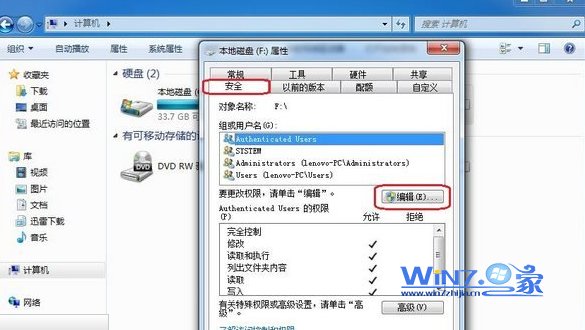
2、接著在打開的權限窗口中,點擊“添加”按鈕;
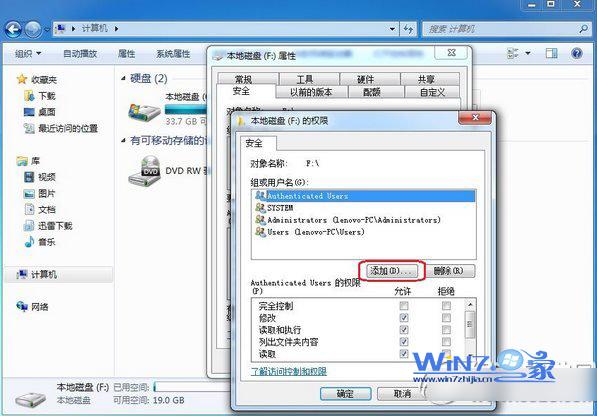
3、在彈出來的“選擇用戶組”界面中,單擊左下角的“高級”按鈕;
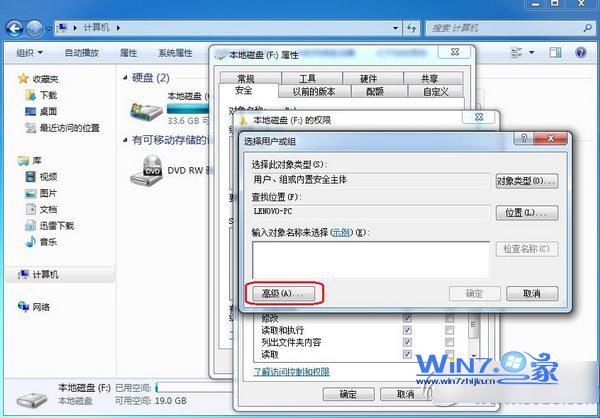
4、接著在彈出來的選擇用戶或組窗口中,點擊右側的“立即查找”按鈕,在底部出現的搜索結果裡面,找到並單擊選中Everyone,點擊“確定”按鈕;
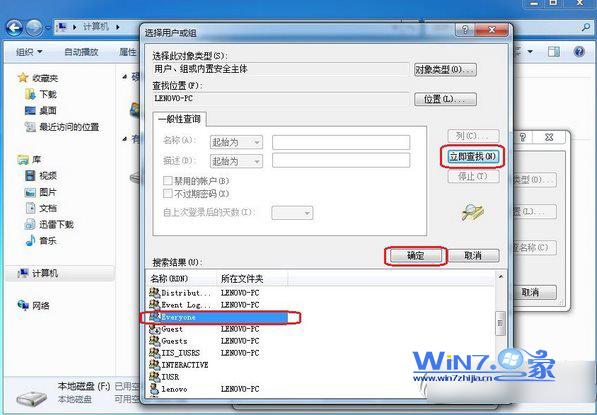
5、接著返回“選擇用戶或組”界面後,就可以看到在“輸入對象名稱來選擇(示例)(E)”裡面已經多出來一個 Everyone 用戶,點擊確定;
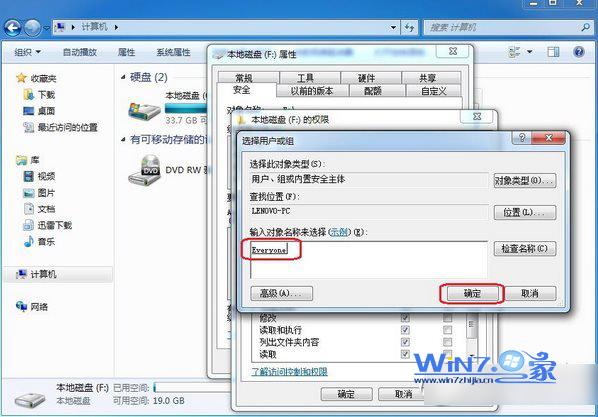
6、接著在返回到“本地磁盤(F:)權限”界面後,勾選“完全控制”或者其他選項,之後單擊“確定”,這樣權限就設置完成了。
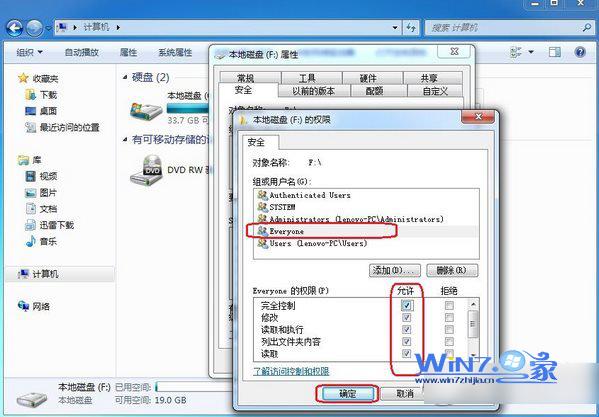
以上就是win7設置everyone權限全部步驟了,此方法同樣適用於win8、win8.1系統,有需要的朋友可以參考以上步驟哦,更多精彩內容歡迎訪問最新ghost win7系統下載站。
相關推薦:獲取win7管理員權限的方法